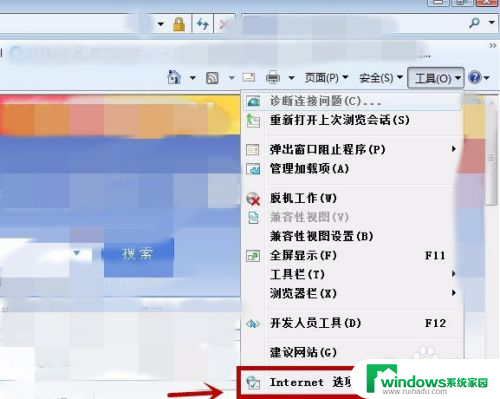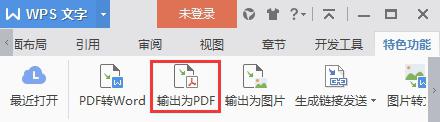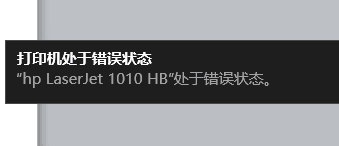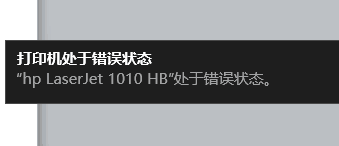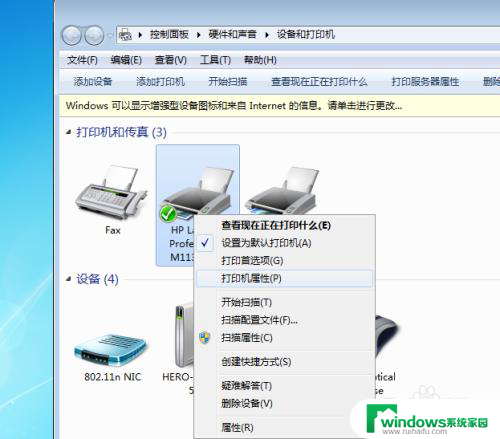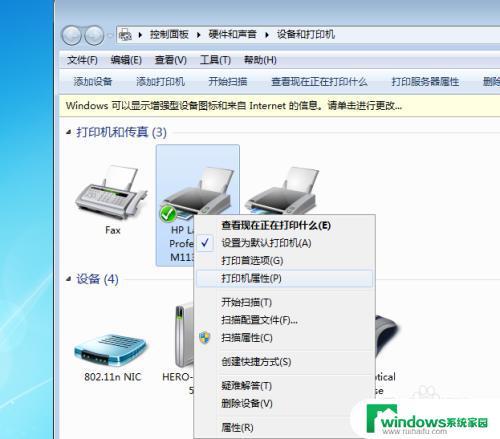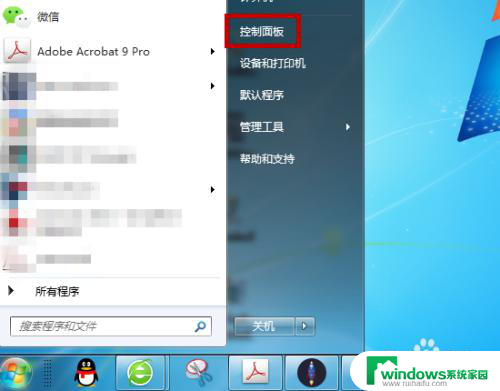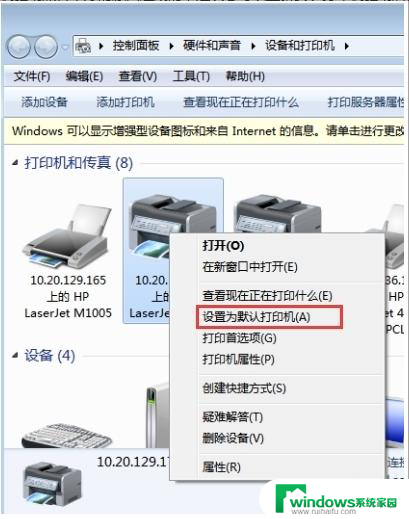打印显示错误未定义书签是怎么回事 打印出现未定义书签错误的解决方法
更新时间:2023-08-11 10:49:58作者:jiang
打印显示错误未定义书签是怎么回事,在日常办公中,打印文件是我们经常要面对的任务之一,有时候我们可能会遇到一些问题,比如打印显示错误未定义书签。当这种情况发生时,我们可能会感到困惑和烦恼。究竟什么是未定义书签错误,以及如何解决这个问题呢?接下来我们将对此进行分析和探讨。无论是在家庭打印机还是在办公场所,这些解决方法都能帮助您解决打印出现未定义书签错误的困扰。
步骤如下:
1.首先打开文档,点击打印预览,发现目录页全是错误提示。
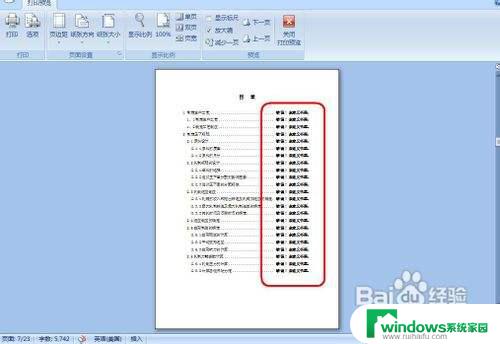
2.关闭文档,如果提示是否保存修改,为了稳妥起见先不修改文档。
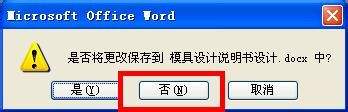
3.再次打开文档(先不急着打印)用鼠标选定目录页的内容。并按下Ctrl+F11这两个键。
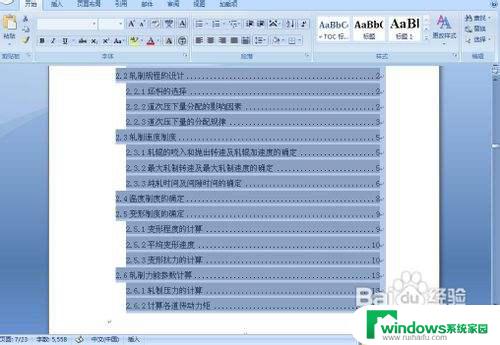
4.再次打印预览,发现能正确显示目录的页码了。
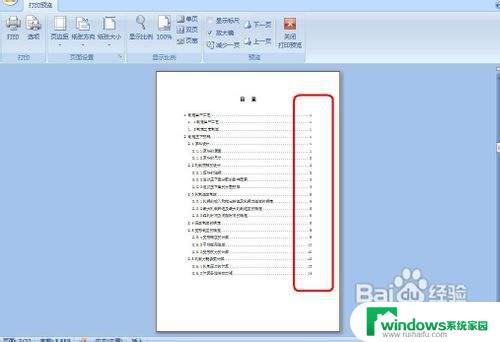
5.如果其他内容已经打印了且无问题,就不重新打印。在打印选项里选择打印当前页重新打印目录。
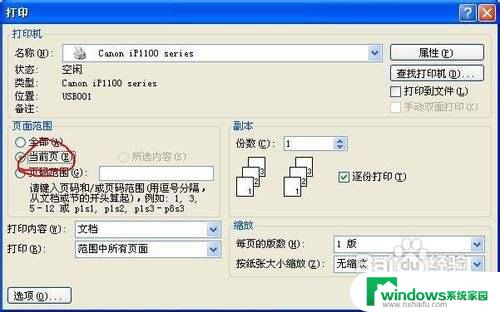
6.这样问题就解决了,最终打印错误被解决了。
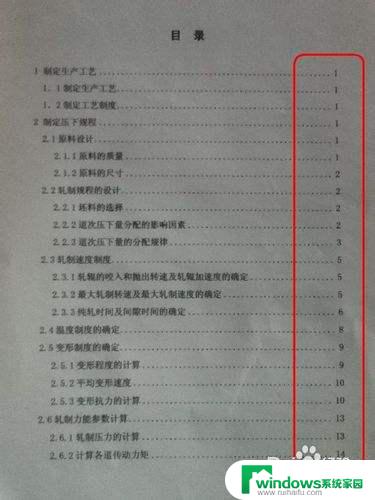
以上就是打印显示错误未定义书签是怎么回事的全部内容,如有不清楚的地方,用户可以参考以上步骤进行操作,希望这些步骤能对大家有所帮助。